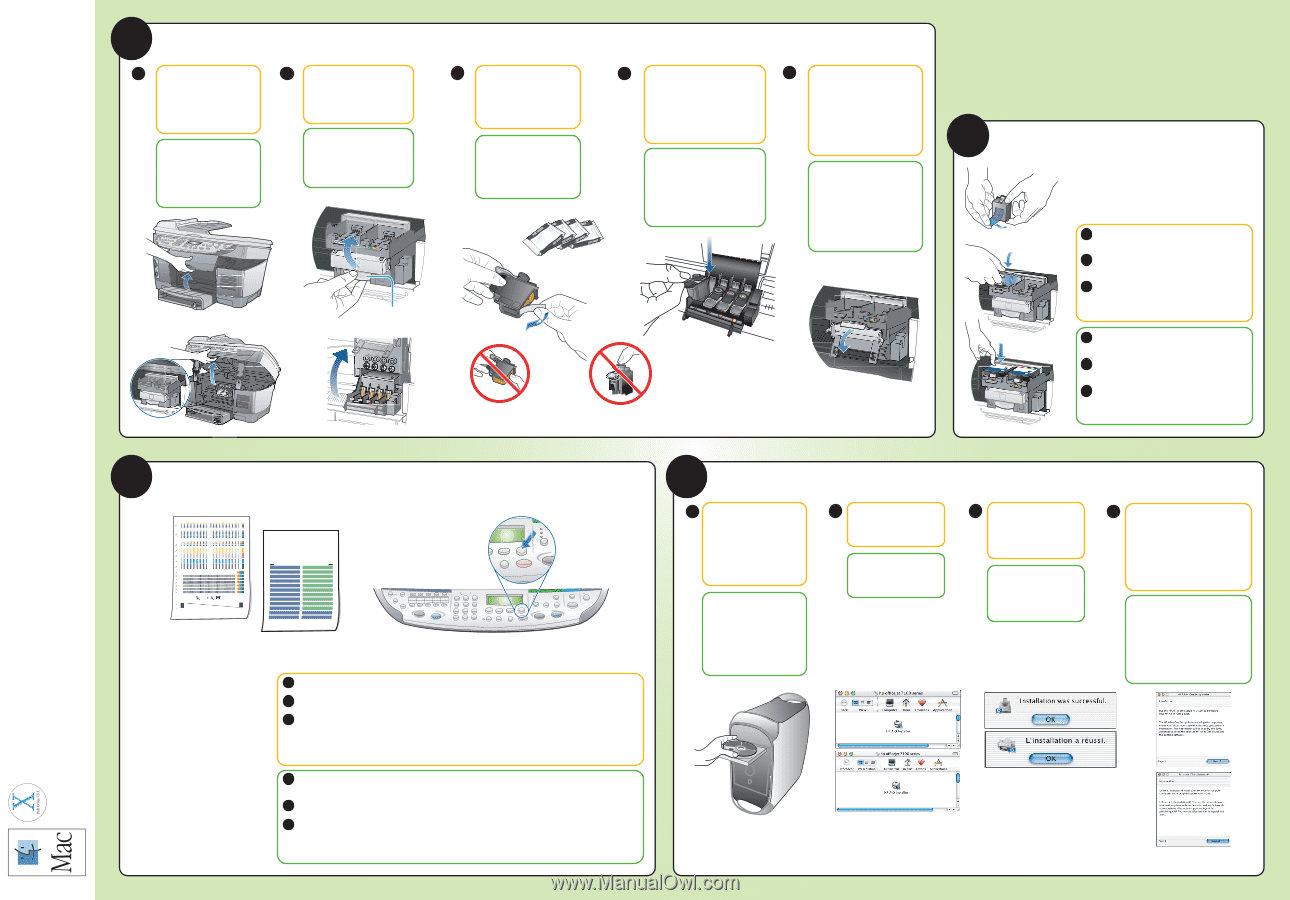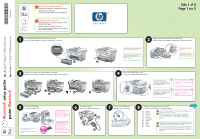HP 7110 HP Officejet 7100 series all-in-one - (English) Mac Setup Poster - Page 2
Macintosh
 |
View all HP 7110 manuals
Add to My Manuals
Save this manual to your list of manuals |
Page 2 highlights
9 Insert the printheads Insérez les têtes d'impression a Lift the door beneath the front panel until it locks into place. Remove the plastic carriage restraint and any other packaging from inside the unit. b Release the gray print carriage latch. Then, lift the print carriage to access the printhead carriage. Ouvrez la porte située sous le panneau avant. Retirez la protection en plastique et tout autre matériau d'emballage de l'intérieur de l'unité. Débloquez le loquet gris du chariot de l'imprimante. Puis soulevez le chariot de l'imprimante pour accéder aux têtes d'impression. c Unwrap and remove the tape from each printhead. Do not touch the copper contacts. Retirez chaque cartouche d'encre de son emballage et retirez les bandes adhésives. Ne touchez pas les contacts en cuivre. d Install each of the four printheads. Match the color and symbol on the top of the printhead to the color and symbol on the printhead carriage. Push down the printhead handles until the printheads are fully seated. e Move the print carriage latch down and make sure the loops catch the hooks. Snap the latch into place. For future reference: do not remove printheads until you are ready to replace them. Installez chaque tête d'impression. Faites correspondre la couleur et le symbole du haut situés sur la tête d'impression avec ceux situés sur le chariot d'impression. Appuyez sur les poignées des têtes d'impression jusqu'à ce que les têtes soient correctement mises en place. Abaissez le loquet du chariot d'impression et assurez-vous qu'il s'enclenche. Remarque : ne retirez pas les têtes d'impression tant que vous ne disposez pas des nouvelles. Gray print carriage latch Loquet gris du chariot de l'imprimante Do not touch the copper contacts. Ne touchez pas les contacts en cuivre. Do not touch the tower. Ne touchez pas la tour. Side 2 of 2 Page 2 sur 2 www.hp.com/support © Hewlett-Packard Company 2002 Printed in USA, Mexico, Germany, and Singapore Imprimé aux Etats-Unis, au Mexique, en Allemagne et à Singapour 10 Insert the ink cartridges Insérez les cartouches d'encre Hold the ink cartridge away from clothing. Ink may splash. Faites attention à vos vêtements. Des projections d'encre risquent de vous tacher. a Unwrap the ink cartridges. Hold each cartridge away from you as you remove the tape. Do not touch the copper contacts. b Insert the black ink cartridge into the left side of the print carriage. Insert the tri-color ink cartridge on the right side. c Close the door. a Déballez les cartouches et tenez-les éloignées de vous lorsque vous enlevez la bande adhésive. Ne touchez pas les contacts en cuivre. b Insérez la cartouche d'encre noir sur le côté gauche du chariot d'impression. Insérez la cartouche couleur sur le côté droit. c Fermez la porte. hp officejet 7110(xi)/7130(xi) tout-en-un Macintosh setup poster hp officejet 7110(xi)/7130(xi) all-in-one poster Macintosh 11 Align the printheads Alignez les têtes d'impression TOP INSTRUCTIONS to Perform 4800 Optimized DPI Alignment To get the best print quality, you should align your print heads using this page. Follow these steps: Step 1. Load the TOP of this page face down on the scanner glass in the front right corner. Step 2. Press Enter on the front panel when prompted. Step 3. "4800 optimized align complete" displays on the front panel when you are done. Please recycle or discard this page. a When prompted, press the Enter button on the front panel to begin alignment. Two pages print: an alignment page and a 4800 dpi alignment page with instructions and test patterns. Printing both pages takes about eight minutes. b When prompted, place the 4800 dpi alignment page face down on the glass, with the top of the page in the front right corner. Make sure it is straight. Press Enter again. c Discard or recycle the printouts. See the Reference Guide for troubleshooting information, and for information on printing or copying at 4800 optimized dpi. 12 Install the software and run the Setup Assistant Installez le logiciel et exécutez l'assistant d'installation a Turn on your Macintosh and wait for it to finish starting up. Insert the HP Officejet software CD. Macintosh OS X and OS 9.x screens may be different. b Double-click the HP All-in-One installer icon. Cliquez deux fois sur l'icône HP AiO Installer. Allumez votre Macintosh et attendez qu'il soit prêt. Insérez le CD du logiciel HP Officejet. Les écrans pour Macintosh OS X et OS 9.x peuvent être différents. c Click Install to do an easy install, then click Continue. If prompted, restart your computer. Cliquez sur Install pour effectuer une installation simple, puis cliquez sur Continuer. Si vous y êtes invité, redémarrez votre ordinateur. d Make sure you complete the Setup Assistant. Your HP Officejet must be turned on while you complete software installation. If you are using OS X, add the HP Officejet with the Print Center. Leave the HP Officejet on for at least ten more minutes to finish charging. La procédure de l'assistant d'installation doit être menée à son terme. Votre HP Officejet doit être sous tension pendant l'installation du logiciel. Si vous utilisez OS X, ajoutez l'HP Officejet dans le Print Center. Laissez l'HP Officejet allumée pendant au moins dix minutes supplémentaires pour terminer l'installation. a Lorsque vous y êtes invité, appuyez sur le bouton Entrée du panneau avant pour lancer l'alignement. Deux pages s'impriment : une page d'alignement et une page d'alignement 4800 ppp avec des instructions et des motifs d'impression. L'impression des deux pages prend environ huit minutes. b Lorsque vous y êtes invité, placez la page d'alignement 4800 ppp le texte orienté vers la vitre, le haut de la page dans le coin avant droit. Vérifiez que la page est bien droite, puis appuyez sur Entrée. c Jetez ou recyclez les feuilles imprimées. Pour obtenir des informations relatives au dépannage et à l'impression ou la copie en mode 4800 ppp optimisé, reportez-vous au Guide de référence.